이 포스팅은 쿠팡 파트너스/알리익스프레스 활동의 일환으로,
이에 따른 일정액의 수수료를 제공받습니다.
1. VIA 설치
OS에 맞는 앱 다운로드 및 설치
https://github.com/the-via/releases/releases/tag/v2.0.5

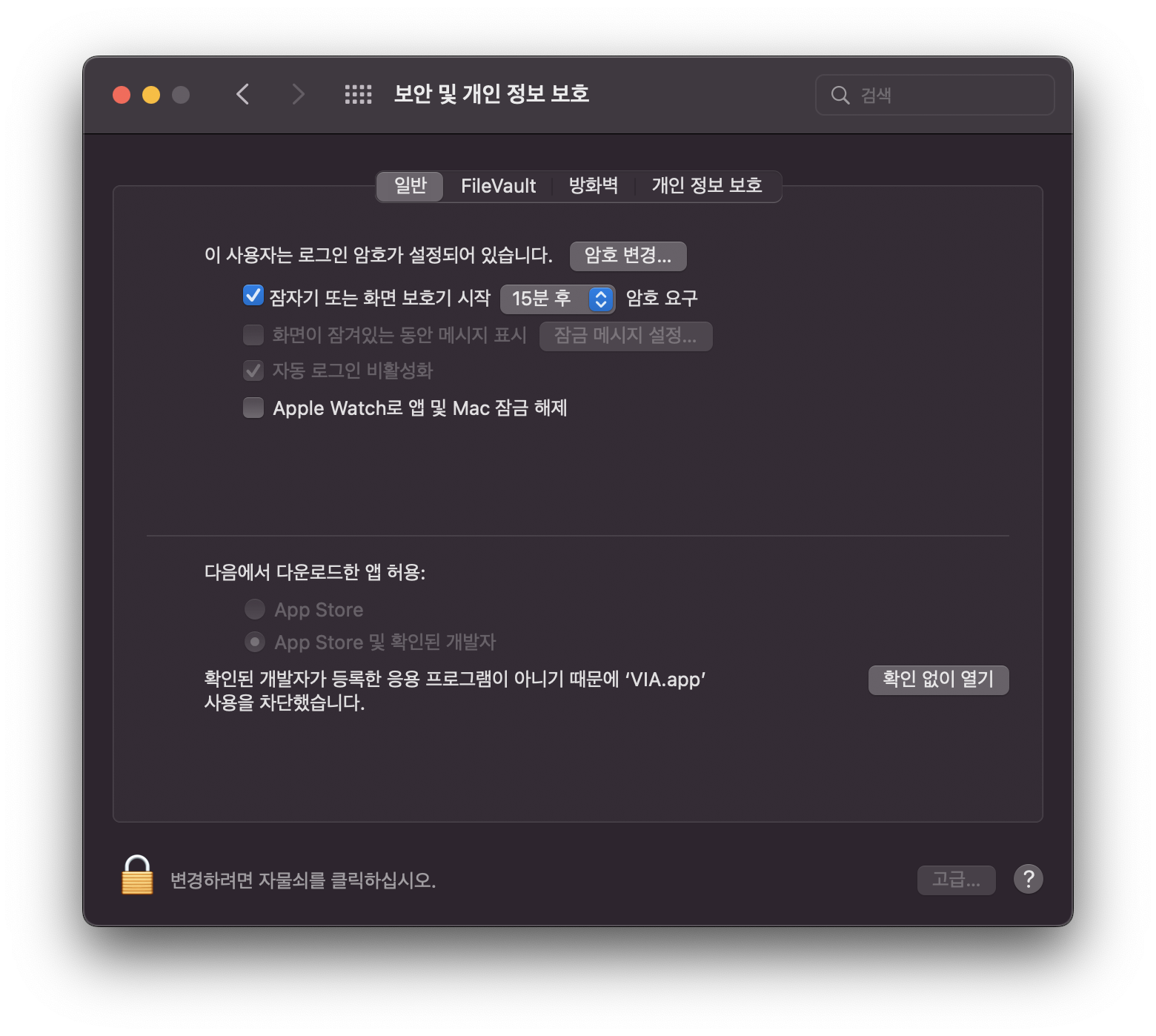
맥의 경우 앱을 열 수 없다는 경고가 뜨면 시스템 환경 설정 - 보안 및 개인 정보 보호에서 아래 자물쇠를 열고 VIA.app에 대해 확인 없이 열기 버튼을 눌러줍니다.
json 다운로드
https://cdn.shopify.com/s/files/1/0059/0630/1017/files/q0_ver1.02.json.zip?v=1655366524
2. VIA 설정
VIA앱의 SETTINGS 에서 Show Design Tab를 켜줍니다.

DESIGN 탭을 선택하고 다운로드한 json 파일을 드래그해서 넣어줍니다.

키크론 Q0 키패드 모델링을 확인할 수 있습니다.

Configure 탭에서 키매핑을 변경하거나 매크로 기능을 사용할 수 있습니다.
키매핑은 KEYMAP 메뉴 선택 후 키패드 이미지의 키를 마우스로 선택하고 아래 메뉴의BASIC, MEDIA, MACRO, LAYERS, SPECIAL, GMK LIGHTING, OTHER에서 원하는 키 값을 선택하면 됩니다.

MACROS 메뉴를 누르면 MACRO0 ~ 15로 총 15개의 매크로 값을 입력할 수 있습니다.
예를 들어 MACRO0에 사파리의 '책갈피(북마크)를 열고 닫는' 단축키를 등록하고(값 입력 후 SAVE 버튼 클릭)
키값은 Basic Keycodes링크를 클릭하거나 타이핑 하다 보면 뜨는 인풋 자동완성 리스트에서 선택하여 입력 가능합니다.

KEYMAP에서 M0(MACRO0) 값을 매핑할 수 있습니다.

3. 맥(Mac OS)에서 넘락(Numlock)을 윈도우 스타일처럼 사용하기
(넘락 토글로 숫자키패드와 방향키 전환)
카라비너(맥용 키보드 커스터마이징 툴) 다운로드 및 설치https://karabiner-elements.pqrs.org
보안 및 개인 정보 보호 - 개인 정보 보호 - 입력 모니터링에 Karabiner_grabber, Karabiner_observer를 선택해야 제대로 실행이 됩니다.
Karabiner_grabber 등이 보이지 않으면 수동으로 추가해줍니다.
/Library/Application Support/org.pqrs/Karabiner-Elements/bin/ 에 Karabiner_grabber 있음.

Karabiner 앱의 Complex Modifications 메뉴를 선택하고 Add rule 버튼 클릭

화면 아래 Import more rules from the Internet(Open a web browser) 버튼 클릭
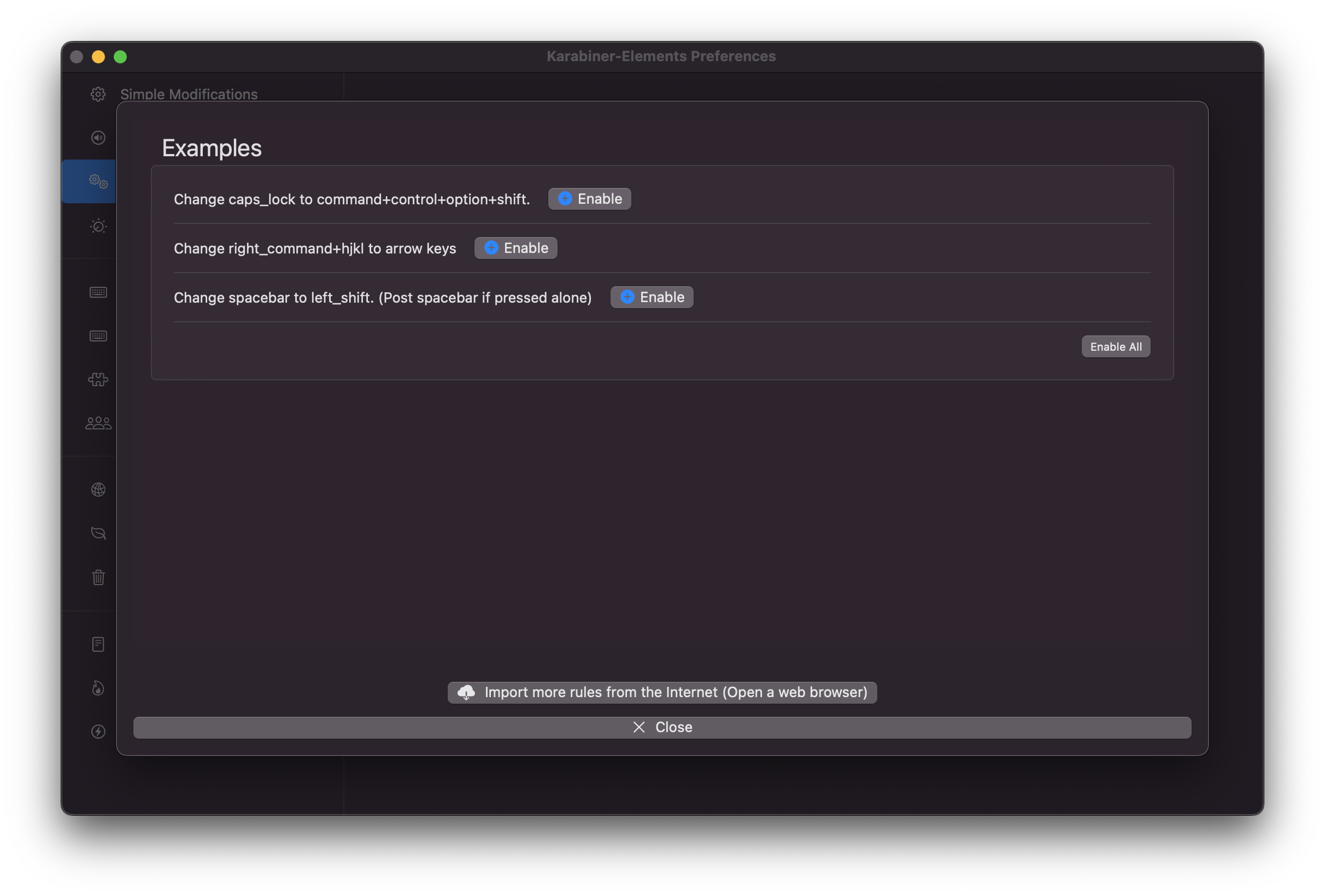
Alternative Keyboard Layouts 링크 클릭
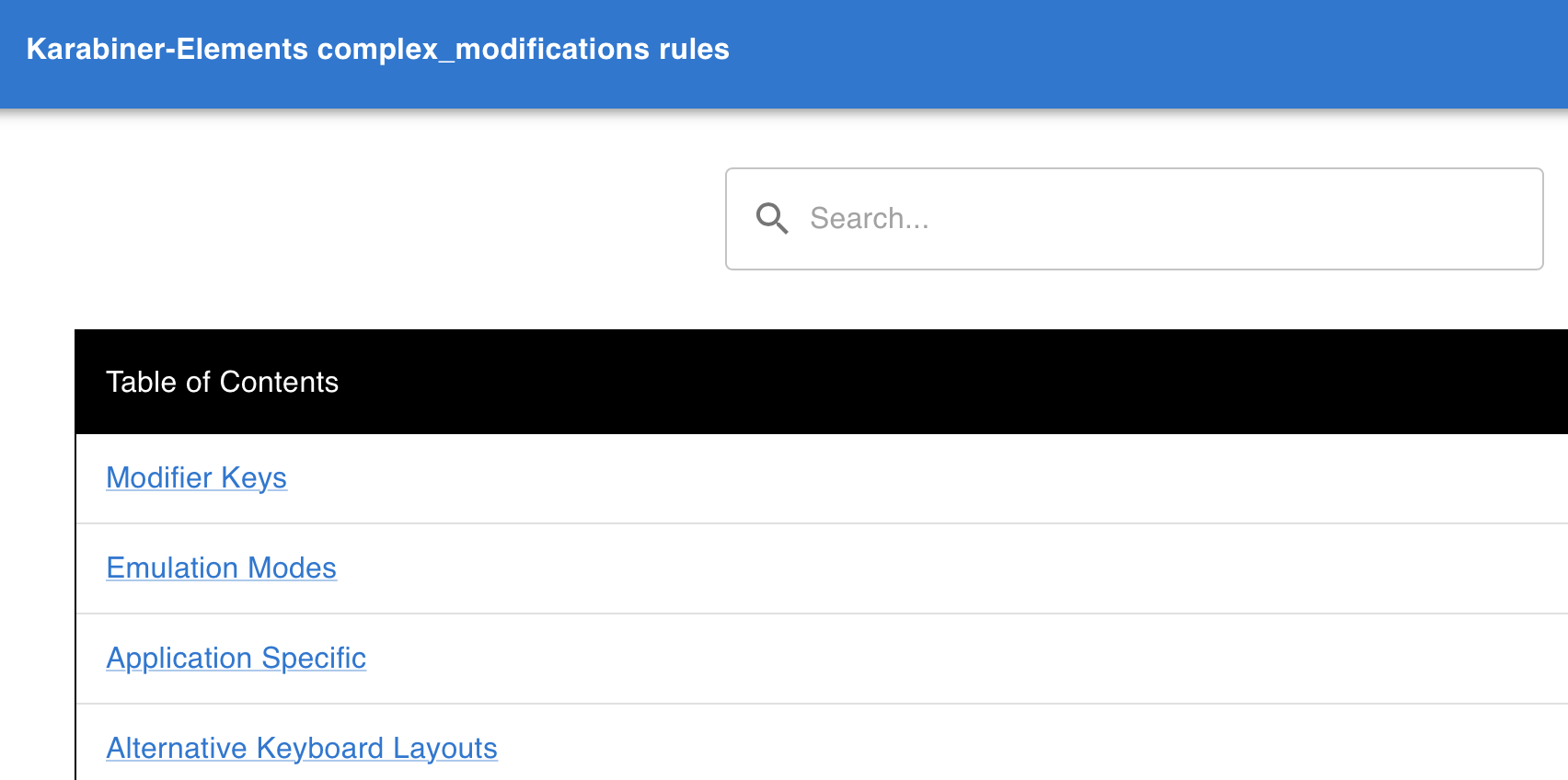
Keypad as Arrows(Windows style) 항목 Implort 버튼 클릭

앱에서 Import 버튼 누르고

아래 Enable All 선택

룰이 추가된 것을 확인 후

Devices 메뉴로 가서 Keychron Q0 (Keychron) Modify events 버튼 on

맥에서 키크론 넘락(Numlock) 키를 누르면 숫자 키패드와 방향키가 토글 되는 것을 확인할 수 있습니다.
키크론 Q0 Frame RGB 핫스왑 청축 키패드
COUPANG
www.coupang.com
'IT Tech' 카테고리의 다른 글
| 맥 OS 에서 자주 사용하는 단축키 (0) | 2022.12.04 |
|---|---|
| 맥OS 한영 전환 딜레이 문제 해결 방법 (0) | 2022.12.04 |
| 동영상 파일 GIF 변환 가장 쉬운 방법 (0) | 2022.10.11 |
| 프리미어 프로 동영상 화면 자르기(크롭) 방법 (2) | 2022.10.11 |
| How to fix a problem with the Mario Cart 8 RC controller that keeps blinking and not working - resolved (0) | 2022.10.03 |
Bad Mouse 2
This is amazing Whack a Mole game ★★★★★
badmouse2.netlify.app



댓글